Le développement de interfaces utilisateur graphiques (GUI) est un domaine passionnant et gratifiant en programmation. En particulier avec Python et le module Tkinter, de nombreuses possibilités s'offrent à vous pour créer des applications conviviales. Ce guide vous aide à comprendre les bases de la programmation GUI en Python et à créer vous-même de simples interfaces utilisateur.
Principales conclusions
- Tkinter est le module standard pour la création de GUIs en Python.
- Les GUI se composent de différents éléments tels que des étiquettes, des boutons et des champs de saisie.
- Le fonctionnement d'une boucle principale est essentiel pour l'affichage et l'interaction de la GUI.
- La méthode Pack permet une gestion simple de la mise en page des éléments de la GUI.
Guide étape par étape pour créer une GUI simple
Installation de PyCharm
Avant de commencer à programmer votre première GUI, il est important de configurer l'environnement de développement approprié. Dans ce cas, nous vous recommandons PyCharm, un IDE léger qui est facile à utiliser.
Téléchargez PyCharm depuis le site officiel. Pour ce faire, visitez jetbrains.com et recherchez PyCharm. Sélectionnez l'édition Community, qui est suffisante pour le développement en Python. Après le téléchargement, vous pouvez exécuter le fichier d'installation et suivre le processus d'installation. Assurez-vous de choisir la version 64 bits et d'attribuer l'environnement PyCharm à l'extension de fichier.py. Après l'installation réussie, ouvrez l'IDE.
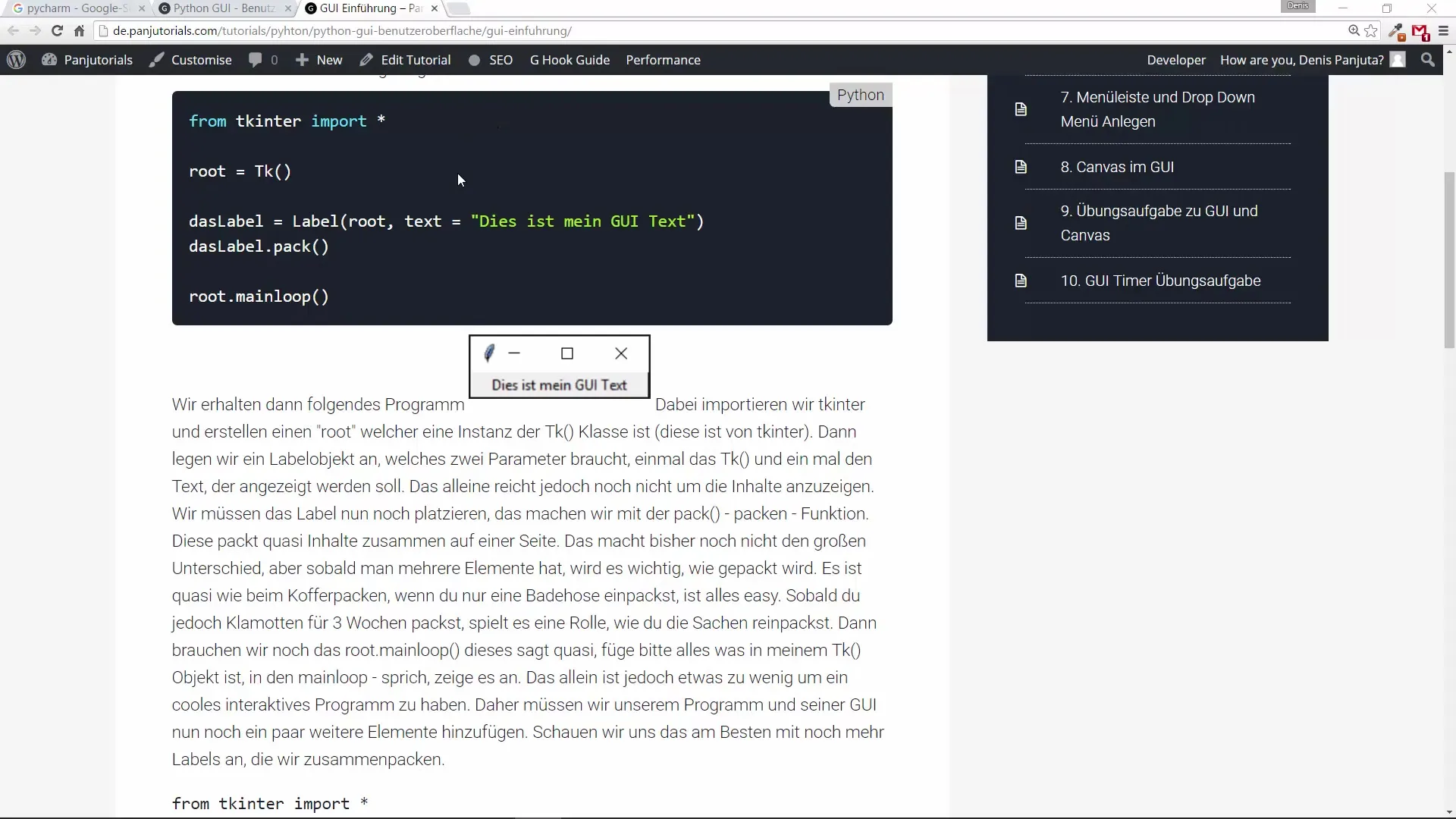
Créer un nouveau projet
Une fois PyCharm ouvert, créez un nouveau projet en créant un dossier nommé « Python Kurs ». Dans ce dossier, créez un nouveau fichier Python, par exemple « Video_1.py ». Ce fichier sera le point de départ de votre première application GUI.
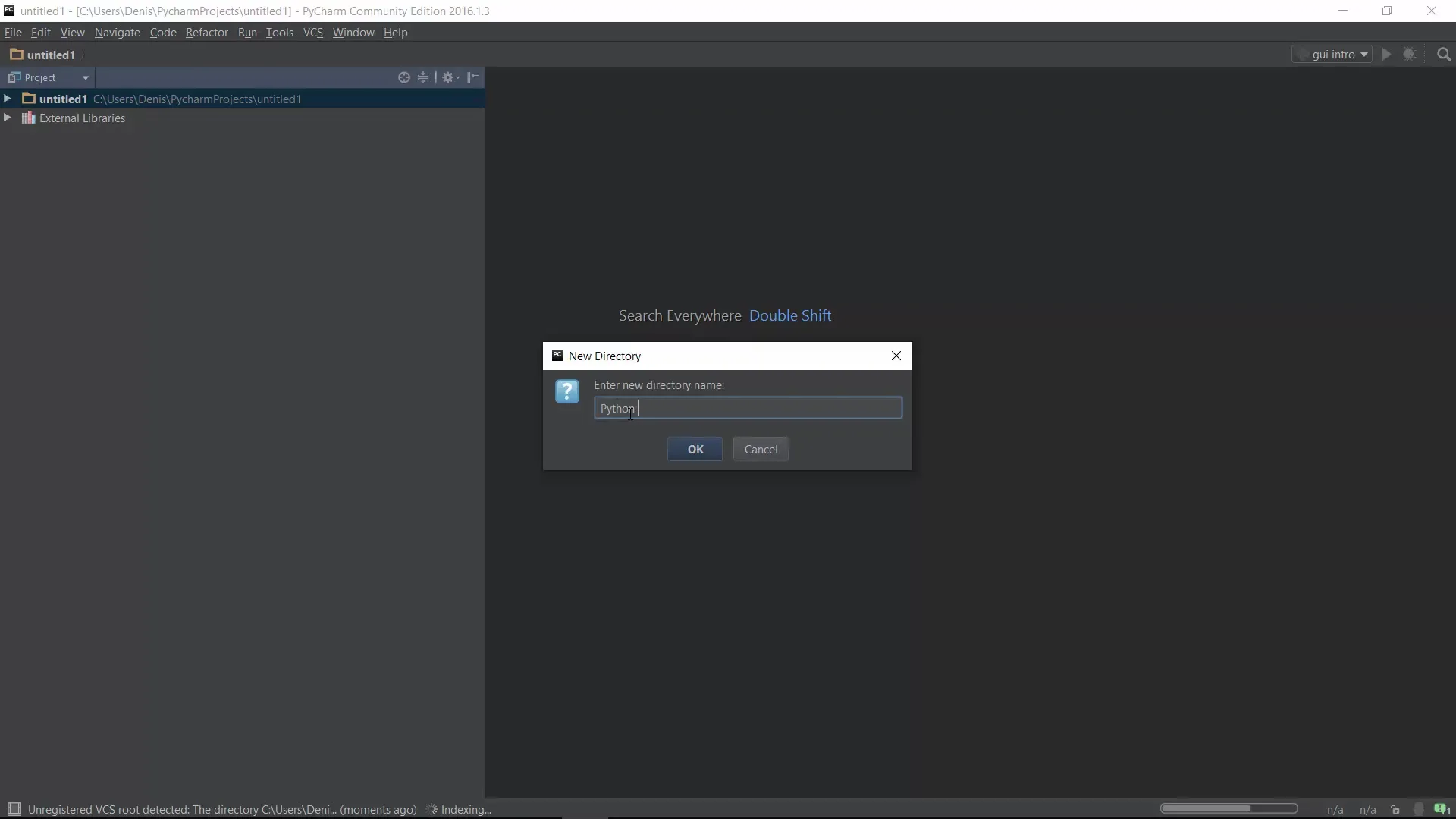
Importer Tkinter
Maintenant, vous devez importer Tkinter dans votre script Python. Cela se fait simplement avec la ligne from tkinter import *. Ce module vous fournit toutes les fonctions et classes nécessaires pour concevoir l'interface utilisateur graphique.
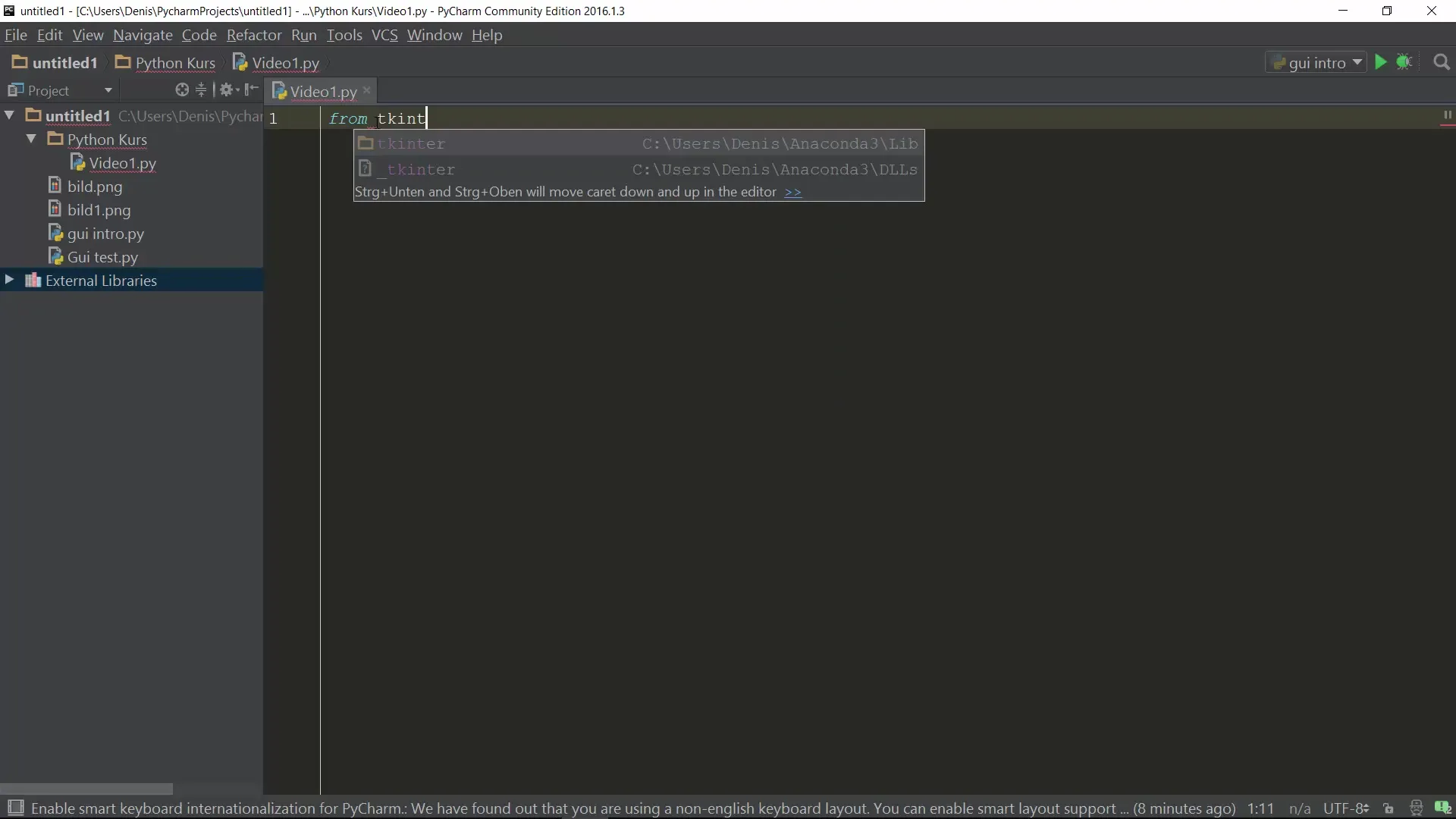
Créer un objet Tk
Ensuite, vous devez créer un objet Tk qui représente la base de votre GUI. Cela se fait avec root = Tk(), où root représente votre fenêtre principale. Le terme « root » peut également être remplacé par « master », qui est utilisé dans de nombreux exemples.
Ajouter une étiquette
Vous pouvez maintenant ajouter une étiquette pour afficher du texte. Créez un objet d'étiquette avec label = Label(master=root, text="Ceci est ma première GUI"). Ici, notre texte est défini via l'attribut text. N'oubliez pas d'ajouter ensuite l'étiquette à la GUI avec la méthode Pack: label.pack().
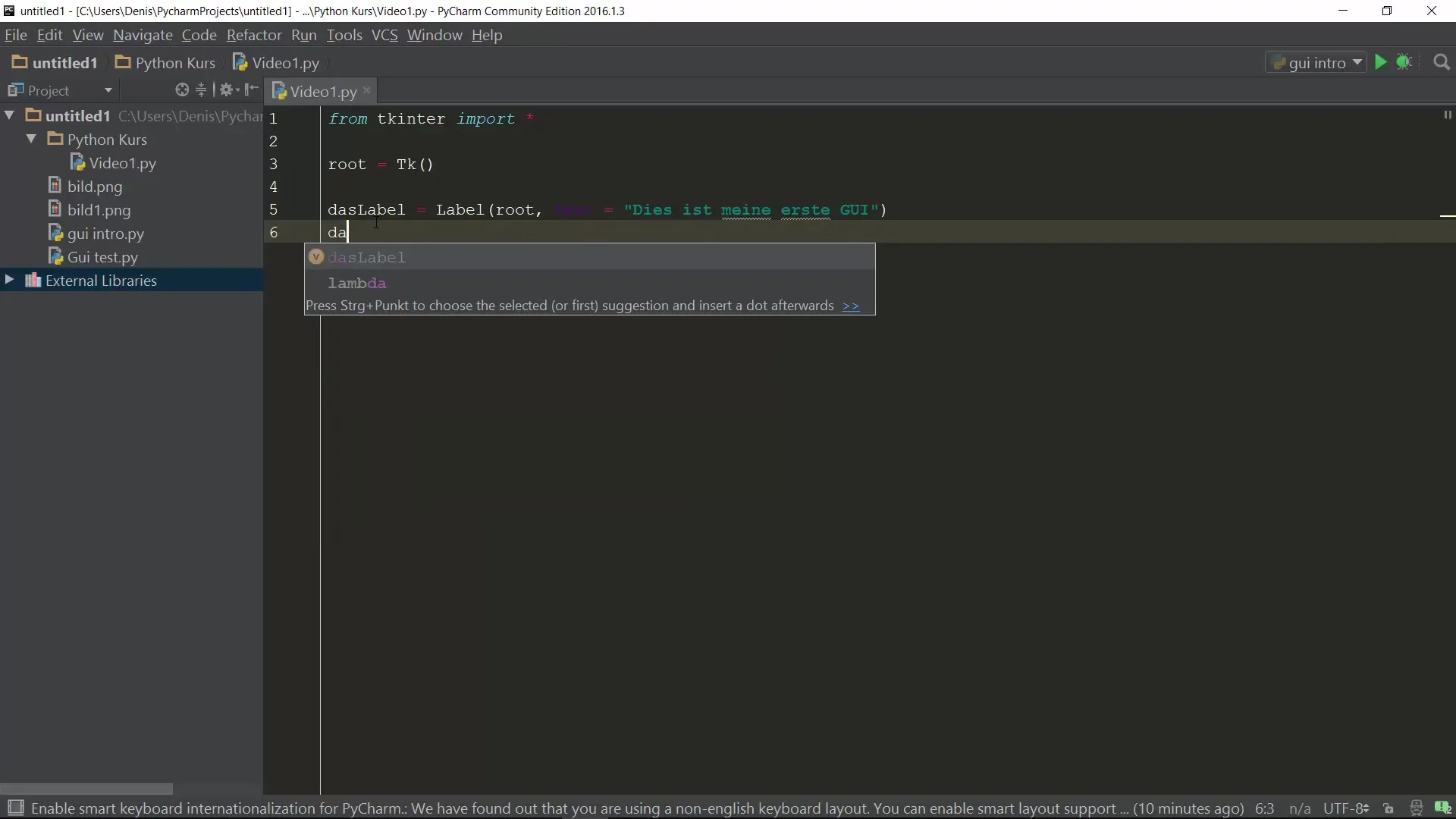
Démarrer la boucle principale
Pour afficher votre GUI et permettre l'interaction utilisateur, vous devez démarrer la boucle principale. Cela se fait avec root.mainloop(). Cette boucle principale permet à la fenêtre de rester ouverte et d'être mise à jour en continu jusqu'à ce que l'utilisateur ferme la fenêtre.
Tester la GUI
Après avoir terminé toutes les étapes, vous pouvez exécuter votre programme. Via le menu contextuel, vous pouvez sélectionner l'option « Run » ou utiliser le raccourci clavier Shift + F10. Vous devriez maintenant voir une fenêtre affichant le texte « Ceci est ma première GUI ».
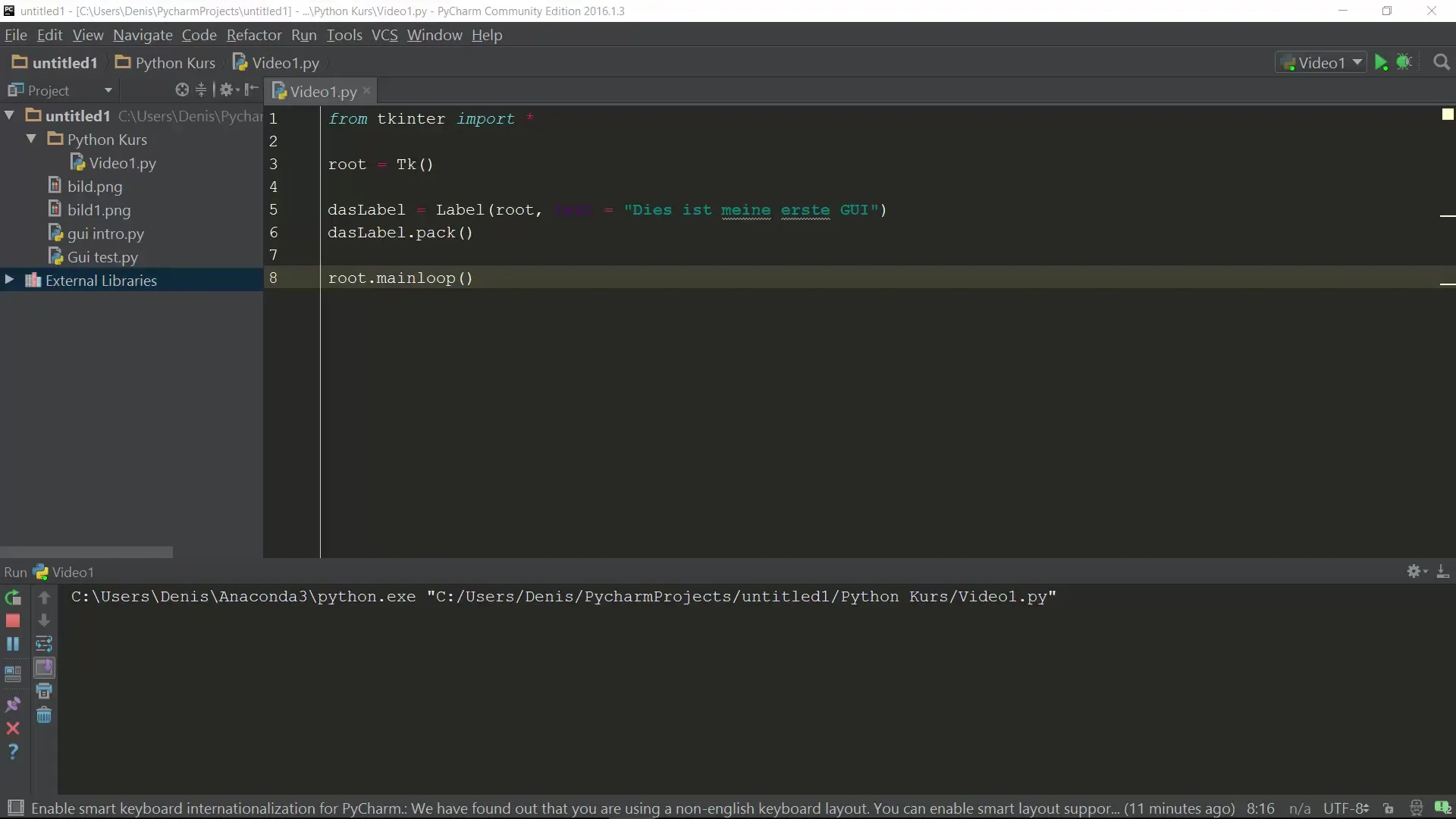
Ajouter des étiquettes supplémentaires
Pour pratiquer, vous pouvez ajouter plusieurs étiquettes. Par exemple, créez une autre étiquette avec label2 = Label(master=root, text="Texte 2") et ajoutez-la également à la GUI. Répétez cette étape pour d'autres étiquettes.
Apporter des ajustements à la GUI
Lorsque vous testez la GUI, vous remarquerez que toutes les étiquettes s'affichent les unes en dessous des autres. L'utilisation simple de la méthode Pack permet de disposer ces éléments correctement. Lorsque vous agrandissez ou rétrécissez la fenêtre, la disposition reste intacte.
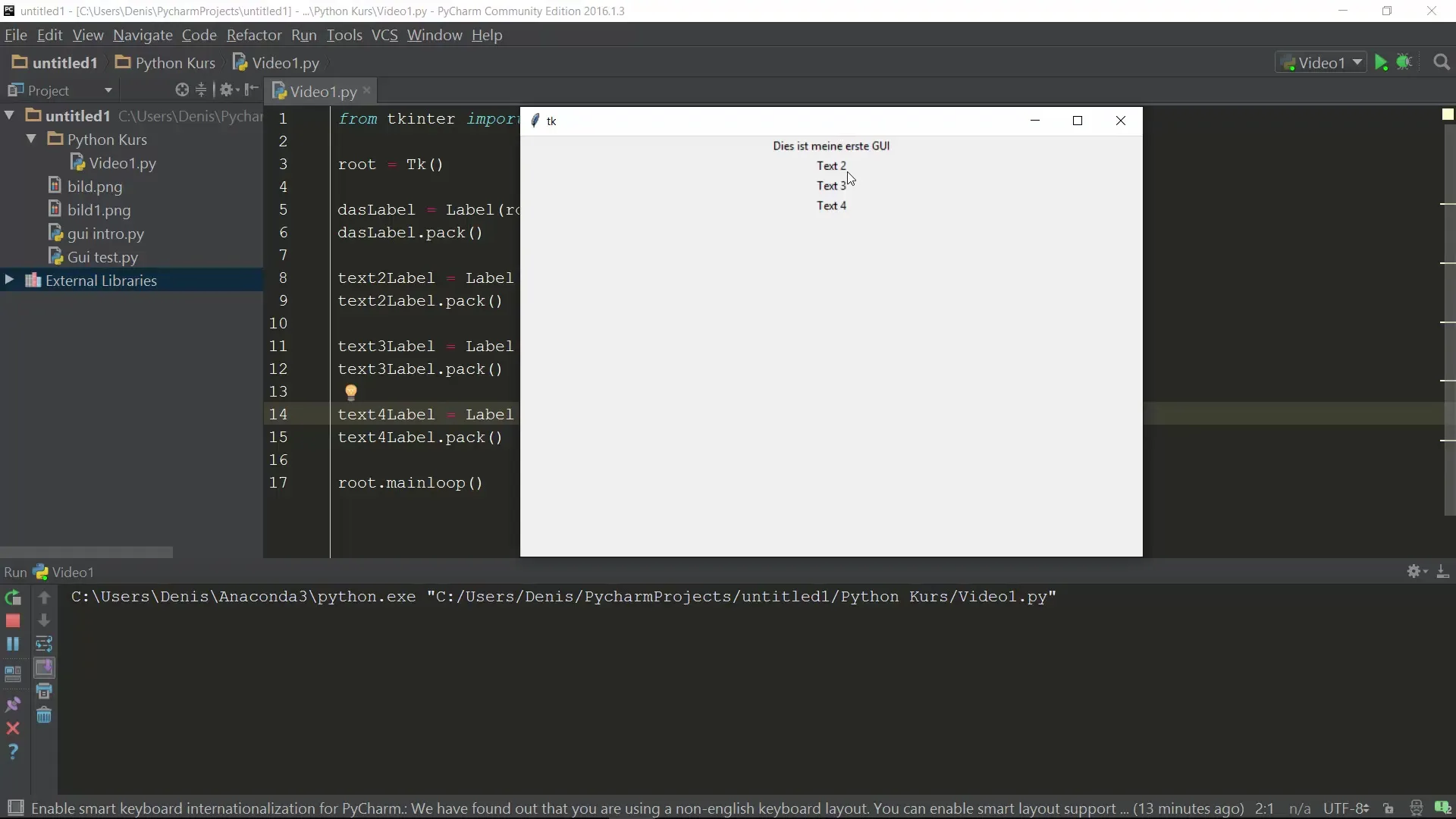
Résumé
Dans ce guide, vous avez appris les bases de la programmation GUI avec Tkinter. Vous avez appris à configurer un environnement de développement, créer une fenêtre simple, afficher du texte et ajouter plusieurs éléments GUI. Avec ces connaissances, vous pouvez maintenant commencer à développer des applications plus complexes avec des interfaces utilisateur graphiques.
Questions fréquemment posées
Comment importer Tkinter dans Python?Utilisez la ligne from tkinter import * pour importer le module.
Pourquoi la boucle principale est-elle importante?La boucle principale permet à votre GUI de rester visible et de réagir aux actions de l'utilisateur.
Puis-je ajouter d'autres éléments GUI?Oui, Tkinter propose de nombreux autres éléments tels que des boutons, des champs de saisie, et plus encore.
Comment puis-je changer la taille de la police?La taille de la police peut être ajustée via les attributs de l'étiquette ou d'autres widgets.
Est-ce que Tkinter fonctionne sur tous les systèmes d'exploitation?Oui, Tkinter est multiplateforme et fonctionne sur Windows, Linux et macOS.


